笔记本没网络怎么安装网卡驱动 电脑无网络如何安装网卡驱动
笔记本没网络怎么安装网卡驱动,在现代社会中网络已经成为我们生活中不可或缺的一部分,有时我们的笔记本电脑可能会遇到没有网络的情况,这无疑给我们的工作和生活带来了很大的困扰。其中一个常见的问题就是笔记本电脑没有安装网卡驱动,导致无法连接到网络。当我们的电脑没有网络时,应该如何安装网卡驱动呢?本文将为大家提供一些解决方法和步骤,帮助大家轻松解决这一问题。
步骤如下:
1.第1种方法,使用驱动管理软件备份并还原驱动。
重装系统前,安装驱动人生到非系统盘(因为绝大部分人都喜欢格式化系统分区再装系统所以选择非系统盘)。(强烈推荐驱动人生而非其他驱动管理软件,因为不用担心装系统后有可能盘符错乱导致的软件识别不了之前的驱动备份文件。),再备份驱动(重点的是网卡驱动,其他驱动你啥时装都没问题)到非系统盘。
重装系统后,使用驱动人生还原驱动,如果盘符变化导致备份文件路径变化了没关系,手动选择就行。
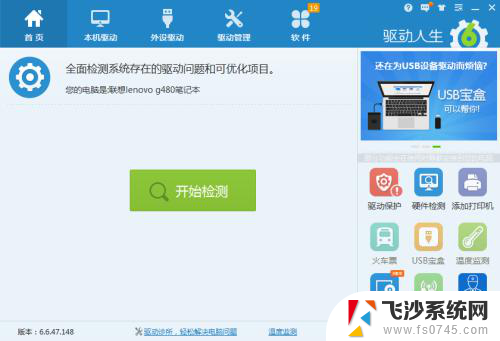
2.第2种方法,获得驱动文件,自己手动安装。
驱动文件分两种:
文件夹格式,驱动管理软件们通常都备份成这格式或者它的压缩包(如果是压缩包的话就提前解压成文件夹。否则重装系统后不一定方便解压)。备份网卡驱动为文件夹格式,重装系统后打开设备管理器,找到有感叹号的网卡一步一步安装。
exe格式,除了安装时稍微方便点。主要优点是可以应对一种特殊情况——有可能在装驱动前设备管理器里压根看不到网卡设备、造成无法使用设备管理器安装网卡驱动。用驱动精灵下载的就是exe格式,用Driver Magician可以备份成exe格式,如果是品牌电脑,在官网下载的驱动一般也是exe格式。备份网卡驱动,重装系统后双击安装。
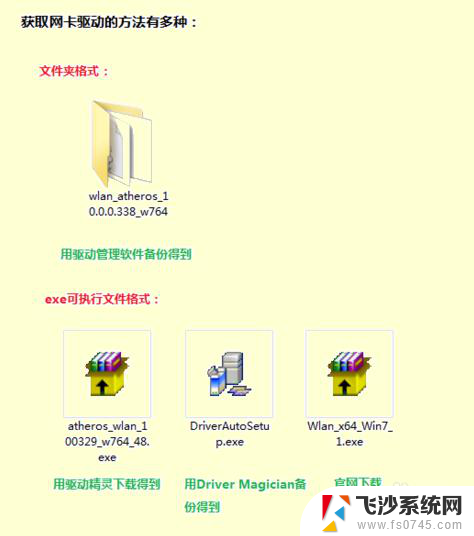
以上就是笔记本没有网络如何安装网卡驱动的全部内容,如果你遇到这种情况,你可以根据以上步骤来解决,非常简单快速,一步到位。
笔记本没网络怎么安装网卡驱动 电脑无网络如何安装网卡驱动相关教程
-
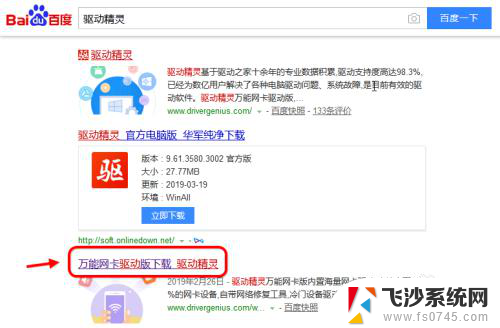 没有网络的电脑怎么安装网卡驱动 如何使用驱动精灵万能网卡版安装网卡驱动
没有网络的电脑怎么安装网卡驱动 如何使用驱动精灵万能网卡版安装网卡驱动2023-12-27
-
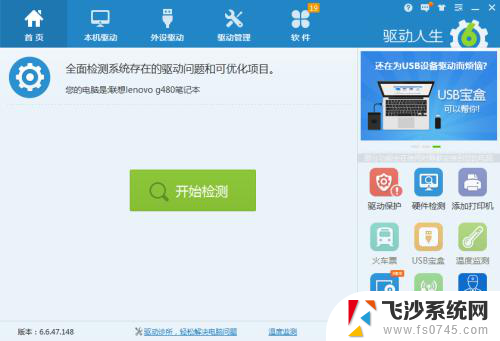 电脑没有网怎么装无线网卡驱动 电脑无网络如何安装网卡驱动程序
电脑没有网怎么装无线网卡驱动 电脑无网络如何安装网卡驱动程序2024-03-16
-
 usb网卡怎么装驱动 USB无线网卡驱动程序安装教程
usb网卡怎么装驱动 USB无线网卡驱动程序安装教程2024-01-29
-
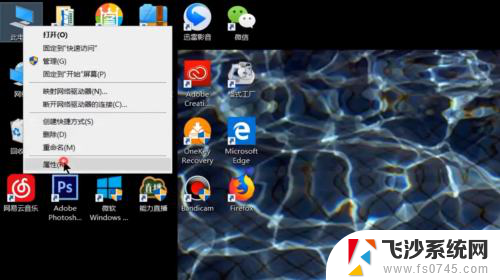 无线网卡怎么装驱动 无线网卡驱动安装教程
无线网卡怎么装驱动 无线网卡驱动安装教程2024-04-20
- 台式怎么装网卡驱动 电脑网卡驱动下载和安装步骤
- 电脑装不上网卡驱动 网卡驱动无法正常安装
- 台式机怎么安装网卡驱动 如何查看电脑网卡驱动
- usb网卡要装驱动吗 USB无线网卡驱动程序安装步骤
- 网卡驱动怎么查看 电脑网卡驱动安装教程
- 笔记本安装网卡驱动 下载和安装电脑网卡驱动的步骤
- 联想笔记本新装的固态硬盘识别不到 联想电脑安装原版Win10无法识别固态硬盘解决方法
- 希沃一体机装win10 希沃一体机安装win10系统的详细方法
- 通过镜像重装win10系统 使用ISO镜像文件重装win10系统步骤
- 苹果14无法下载应用 苹果手机不能安装应用程序怎么办
- 有的应用安装不了怎么办 电脑为什么无法安装软件
- 电脑显示和主机怎么安装 电脑主机显示器组装教程
系统安装教程推荐
- 1 win10可以装xp win10系统如何安装xp系统
- 2 怎么安装驱动连接打印机 电脑如何连接打印机
- 3 win11笔记本能够回退到win10吗 win11安装后如何退回win10
- 4 惠普打印机如何安装到电脑上 惠普打印机连接电脑步骤
- 5 怎么在虚拟机里面安装win10系统 虚拟机安装win10系统详细指南
- 6 win7系统怎么用u盘安装 U盘安装Win7系统步骤
- 7 win11怎么增加ie浏览器 IE浏览器安装步骤详解
- 8 安装win11后系统反应慢 Windows11运行速度慢的原因和解决方法
- 9 win11设置安装磁盘 Windows11系统新装硬盘格式化步骤
- 10 win11安装软件弹出应用商店 Win11电脑提示在商店中搜索